
-
平面制图软件
大小:18.5M语言:中文 类别:设计制作系统:WinAll

标签:
平面制图软件是一款非常强大的平面图绘制软件工具。主要可以帮助用户更好的进行平面图的绘制,更快的草图完成,更好的画布控制和图像处理,为你的平面图制图添加强大助力,需要的用户欢迎来腾牛下载体验!
1、【现代绘画风格】
自由形式绘画风格
更快的草图完成
聚合区域定义
支持Ink和Touch UI模式
2、【遗产绘画风格】
绘制过程类似于ApexSketch v5和早期版本
新的自动完成功能
卓越的编辑功能
3、【针对Windows 10进行了优化】
随着技术和操作系统的发展,我们的草图产品也在不断发展。
ApexSketch v7针对Windows™10进行了优化,让您相信当您更新和/或移动到新计算机时,ApexSketch v7将继续正常运行。
更好的性能
免费的Apex应用程序支持
利用内置功能(即PDF服务)
4、“汇总区域定义”允许您利用其他区域的现有墙和线来创建平面图的每个区域。
只需点击几下鼠标,您只需绘制完成每个形状所需的线条即可完成区域。上面的插图让您快速了解其工作原理。
1)绘制平面图的所有线条。
2)在“定义区域模式”中,只需开始单击/点击区域即可选择形状。
3)继续单击/点击相邻的形状,直到您对最终形状感到满意为止。
4)选择区域定义,然后单击/点击应用。
5、【增强的Photometrics】
自ApexSketch v5以来,Photometrics已经走过了漫长的道路,我们已经做出了你会喜欢的改进。
评估师使用Photometrics不仅仅是绘制计划和规格。他们不是从头开始绘制主题属性,而是在现场访问之前跟踪航拍图像,然后在现场验证/编辑他们的草图!
跟踪基于文件的图像,图像,蓝图或计划和规格
更好的画布控制和图像处理
剪贴板(复制和粘贴)支持
地理数据支持(专业版)
使用草图保存图像(专业版)
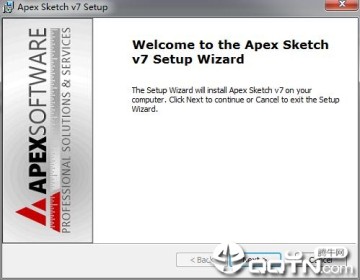
一、Apex Sketch Version 7-用户界面
Apex Sketch用户界面(UI)为现有用户提供了一系列新特性和功能的熟悉外观。 如果您是Apex的新手,请不要让所有的按钮和图标让您担心。
您将很快了解绘图的基础知识,并了解Apex的使用方法。 但在您跳转到教程之前,请花点时间了解构成Apex Sketch v7 Ul的组件。
1个功能区菜单
2快速访问工具栏(QAT)
3标题栏
4个窗口控件
5面板系统
6Bluetooth&Ink Indicator
7草图页面指示器
8平头显示器(HUD)
9缩放和缩放控制
10画布/查看工具
11图书馆工具
12个绘图工具
13选择和平移工具
14绘图端口
二、Apex Sketch Version 7-Auto-Subtract
本教程介绍使用“绘制第一”绘图方法时在Apex Sketch v7(Av7)中使用“自动减去”。
自动减法是一种特殊的计算调整,允许您从您选择的任何其他区域定义和减去区域(除了相同类型的区域)。
传统上使用自动减去草绘环绕式门廊,泳池围裙,楼梯,向下方区域开放等。
在下面的示例中,我们有一个需要从二楼减去的向下开放区域。 您需要做的第一件事是定义区域,如下所述。
1、定义区域
要在Av7中定义区域,必须先启用“定义模式”。 为此,请单击“绘图工具栏”中的“定义区域工具”。
选择“定义工具”后,单击“二楼”区域,将突出显示正方形素材,如下图所示。
界定区域(续)
接下来,我们需要选择我们想要用来定义所选区域的区域类型(对于这个例子,第二层)。 在区号表中,单击GLA2-Second Floor。
在列表中选择GLA2-Second Floor后,单击Apply按钮。
根据您的自动发布设置,区域名称(二楼)和面积将显示在形状的中心,表示已定义区域。
2、界定区域(续)
现在我们需要定义Open to Below区域。 单击草图中的“打开到下方”区域以选择它。 将区域定义为OTH-Storage(我们将在以后的步骤中重命名该区域)。
3、减去区域
现在我们已经定义了两个区域(主区域和减去的区域),我们可以启动自动减去过程。
要开始使用,请单击位于绘图工具栏顶部的“选择工具”。
1.修复部分bug
2.优化了部分功能
厂商名称:

酷狗铃声制作专家2.9M27341人在玩酷狗铃声制作专家可以自定义你铃声,可设置淡出、淡入等输出效果,如果你觉得铃声的音量不够大,你还可以增大音量,但这都丝毫不影响铃声的质量与播放效果。
下载
包小盒3D包装设计软件50.8M7人在玩包小盒3D包装设计软件是一款非常好用的设计制作软件,它的页面简洁,功能强大,3D设计加3D效果,让用在设计的时候就能所见即所得,有需要的朋友不要错过了,欢迎大家下载体验。
下载
蚂蚁画图76.0M6人在玩蚂蚁画图是一款深受用户喜爱的矢量绘图软件,它的功能非常的强大,AntDraw可以快速方便地完成简单的矢量绘图任务,此外,还可以导入yaahp存盘文件中的层次模型图进一步编辑,然后导出更加整齐美
下载
CG工具箱免费下载85M18人在玩CG工具箱其实可以理解为一个平台,在这个平台上,有很多的设计插件,能够更快更有效的帮助到CG行业内的用户。让设计变的更加的快捷和简单,不再需要一个个的下载,同时也能让能够设计插件的人有
下载
打扮家bim智能装修平台896KB10人在玩打扮家bim是一款专为中国家装的设计软件,可以帮助用户在软件上设计家装图纸,软件基于UE4开发,拥有光影实时渲染,为您带来VR极致体验,可以直接在软件绘图,可以直接添加家具模型,并且保留了
下载
扮家家云渲染客户端14.0M8人在玩扮家家云渲染软件是由扮家家室内设计网开发和发行的一款3Dmax辅助渲染软件,主要针对3Dmax渲染提供提交、自助渲染、缴费、会员制度等一站式服务软件,做您身边的效果图渲染专家。
下载
KoolMoves(Flash动画制作软件)12.8M28人在玩KoolMoves一个动画制作软件,功能多样能够制作Flashmovies,动画GIF、制作文字特效、导入矢量剪贴画、附加WAV音频文件等多种功能,可以满足你制作动画的一切要求。
下载
BluffTitler(3d字幕软件)51.7M240人在玩BluffTitlerEASY是一个用于创建,渲染和播放3D视频效果的Windows桌面应用程序。要壮观的3D游戏打动你的家人,朋友和客户呢?但不想使用复杂和昂贵的3D动画软件?BluffTitler很容易和实惠的3D效果
下载
优动漫绘画助手45.2M42人在玩绘画助手是一款绘画创作的辅助功能软件。针对画师们在绘画时可能遇到的各种问题和需求,提供了作品保护、云配置、软件管理、色板方案推荐等多种简便实用的功能。这款绘画软件为画师们提供了多方
下载
高下制图pc版224.4M2人在玩高下制图pc版是一款目前任然在测试阶段的制图软件,它的页面简洁,功能强大,简洁高效优雅的现代的制图方式,并且在beta测试阶软件是完全免费的,感兴趣的朋友不要错过了,欢迎大家下载体验。
下载